Um endereço de email temporário é muito útil quando você não deseja compartilhar seu endereço de email real com um site, porém, eles não são tão práticos de usar quanto seu endereço de email real.
Felizmente é possível criar um endereço de email temporário utilizando a sua conta do Gmail. Nesse tutorial vamos lhe mostrar como criar um endereço de email descartável usando sua conta do Gmail.
Como criar um e-mail temporário usando o Gmail:
Nesse tutorial nós vamos utilizar um método que permite que você use o próprio Gmail como serviço de email descartável e ao criar o email temporário você poderá definir uma data de validade para ele.
Por exemplo, digamos que seu email seja supertutoriais@gmail.com. Você pode criar o endereço de e-mail temporário no formato supertutoriais+mmdd@gmail.com, onde é “mm” é o mês e “dd” é o dia.
Isso significa que se você criar o endereço de email temporário supertutoriais+0630@gmail.com, ele permanecerá válido até o dia 30 de junho, após essa data, ele expira e não recebe mais mensagens.
Todas as mensagens recebidas no email temporário serão encaminhandas automaticamente para o seu endereço principal do Gmail até a data de validade, após isso elas são simplesmente ignorados.
1. Acesse a sua conta do Gmail e clique aqui para copiar o script para a sua conta do Google.
2. Dentro do script vá para a linha 13 e substitua o endereço de email exibido pelo endereço de email descartável que você quer criar, usando o método mencionado acima meuemail+mmdd@gmail.com.
Nota: Não esqueça de usar o + no endereço de email temporário.

3. Em seguida, clique no botão “Executar”.
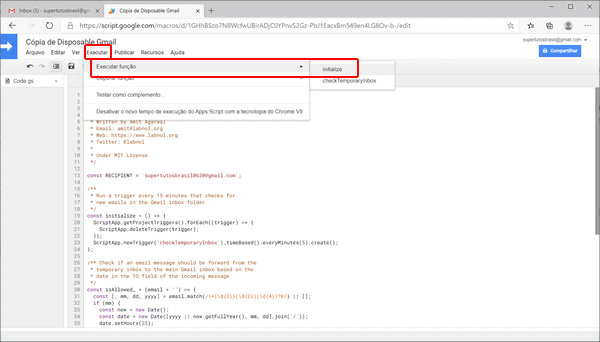
4. Por fim, clique em “Analisar permissões”, selecione a sua conta de email, clique em “Avançado” e “Acessar Cópia de Disposable Gmail (não seguro)”e permita que o script acesse sua conta do Gmail.
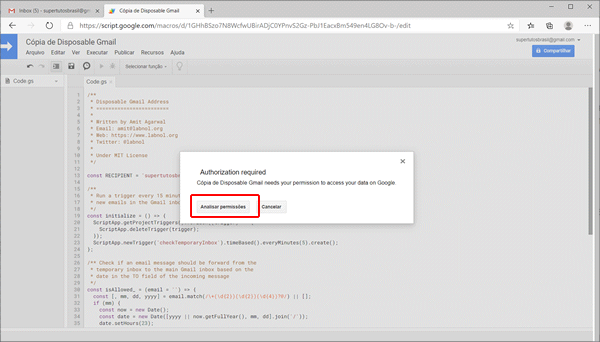
5. Uma vez feito isso, o script verificará a sua conta do Gmail a cada cinco minutos e processará as mensagens recebidas no endereço de email temporário com base na data de validade configurada.
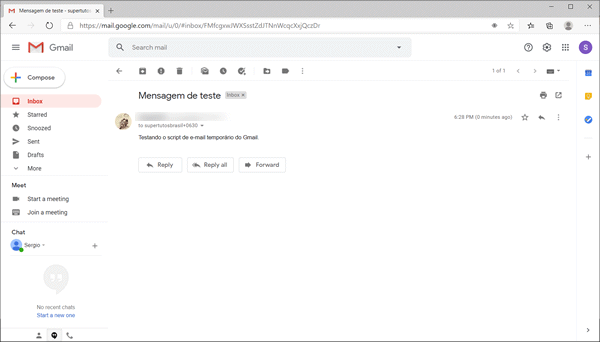
6. Quando o endereço de email temporário expirar e você precisar criar um outro, bata você alterar o email na linha 13 do script e o novo email temporário já estará disponível para ser usado novamente.
Nota: O script arquiva as suas mensagens a cada 20 minutos, mas você pode acessá-las a partir da opção “Todos os emails”. Se você não quer isso, você pode criar um “outro email” apenas para criar os emails temporários. Você também pode excluir o script da sua conta na página do Google Script.

Tem como criar um email sem colocar o sinal de +?
Não!
Top mano. Funcionou direitinho ajudou num exploit pra tirar cupom free do rappi e ifood! Desliguei o adblock aqui pra ajudar seu blog.
Eu estou procurando exatamente isso para o ifood, tem alguma dica que pode me passar? Obrigado.
Brother, muito maneiro e funcional. Gostei! Adblock desativado +1 Like.
Ok, funciona, mas como que exclui esse e-mail quando eu não mais precisar dele?
Como explicado no artigo, o endereço de e-mail é temporário e irá expirar e ser excluído automaticamente após a data que você determinou.
Certo.. mas e se eu não colocar uma data específica.. por exemplo usar uma palavra no lugar de uma data, tipo: supertutoriais+omelhor@gmail.com. Como excluo esse tipo de endereço?
Consegue me ajudar Sérgio?
Desde já agradeço e parabéns pelo trabalho..
E necessário colocar a data, não tem como criar o endereço de e-mail sem a data. o script verifica a data colocada para remover o endereço de e-mail.
Depois de fazer isso nunca mais recebi email na caixa de entrada, há maneira de resolver isso?
Não acredito que esse procedimento tenha relação com o acontecido. Talvez você tenha tentando algo antes ou depois que causou o problema mencionado.
Estou com o mesmo problema…
Isso acontece porque o script esta programado para a cada verificação de novos e-mails ele arquivar todos. para resolver isso é só apagar a linha 53 do script (porem ele ficou om um bug de a cada 20 minutos ele reenviar a mensagem recebida se não quiser ter esse bug e ver as mensagens que sumiram, é só ir lá: “todos os e-mails” no Gmail.
Tentei pra usar no ifood, infelizmente não deu certo, tentei com o yahoo tbm que tem opção de ate 500 emails temporarios mas tbm nao funcionou no ifood pq a base do email e a mesma só o que muda é a palavra chave…
Mano quando eu criar esse email descartável eu coloco ele no cadastro mas os e-mails vão pra o e-mail original é isso?
Sim.
Os emails da conta original sumiram.
Como resolvo isso?
O script não deleta e-mails. Não sei o que você fez e nem como você pode resolver. Provavelmente você fez alguma alteração nas opções do Gmail que ocultou as mensagens.
Eles estão la só que estão ocultos, não ficam visiveis a não ser que eu faça uma pesquisa
Acesse as configurações do Gmail (ícone de engrenagem do lado direito superior), “depois em “Ver todas as configurações” e na guia “Caixa de entrada”, verifique as opções “Tipo de caixa de entrada” e “Seções da caixa de entrada”.
Tem como reverter?
Desde que eu fiz isso os e-mails não aparecem mais na minha caixa de entrada só aparecem quando clico em ver todos os e mails. Isso acontece no pc e no celular.
Não conseguir reproduzir esse problemas, mas você pode acessar a página do Google Script e remover o script “Cópia de Disposable Gmail”.
a Minha caixa de entrada, nunca mais foi a mesma depois desse procedimento!
Alguém poderia me ajudar a arrumar?
zerou a caixa de entrada e não chega mais nenhum e-mail nela, eu preciso acessar a pasta “Todos os E-mails” para ver o que chegou.
O que acontece é que para conseguir criar o endereço de e-mail temporário, o script arquiva os emails de sua caixa de entrada a cada 20 minutos, mas como você mesmo disse eles ainda estão acessíveis a partir de “Todos os e-mails ”
O que você pode fazer é acessar a página do Google Script e remover o script “Cópia de Disposable Gmail” da sua conta.
Comigo aconteceu a mesma coisa, bagunçou TUDO.
Para que os emais não sejam removidos da caixa de entrada apagar a linha 54 onde esta o código:
thread.moveToArchive();
A linha pode ser comentada para não ser usada com duas barras:
//thread.moveToArchive();
A rotina checkTemporaryInbox pode ser acionada para forçar uma verificação.
Não consigo editar o script. Não tenho experiência, poderia me ajudar?
Ao clicar no link do script você pode editá-lo diretamente na janela aberta e depois de editá-lo, basta clicar no ícone de disquete para salvá-lo.
Não dá pra editar, está como somente leitura
Acesse o link abaixo e clique no botão “Fazer uma cópia” do lado direito superior da página. Um botão com ícone de dois documentos, ao lado do ícone de estrela e lixeira.
https://script.google.com/home/projects/1p1mElMVlqT0II8foeZI-zLAtbWz8JhrQGixTmXYXDHdeGAteTTOrBIdw/
Eu segui todos os passos e não recebo e-mail algum.
Testei aqui agora e funcionou. Recomendo que você revise o passo a passo novamente.
OI, como que eu vejo as notificações do e-mail que eu criei?
Como faço pra excluir o email criado?
O endereço de email é deletado automaticamente na data definida, porém você também pode remover o script na página do Google Script.
As mensagens de email são enviadas para o seu endereço de email principal.
No meu caso não aceitou apagar a linha 13 para colocar meu e-mail!! Como faço?
Veja a resposta no comentário abaixo:
https://supertutoriais.com.br/internet/como-criar-email-descartavel-gmail/#comment-185
Caro amigo esta função ja existe no Gmail sem scrit nem um !!
Basta adicionar no email “_______________+mmdd@gmail.com
mm= mes de validade com 02 digitos
dd= dia de validade com 02 digitos
Usando o método que mencionou o endereço de e-mail não expira após a data de validade, você continuará recebendo mensagens nesse endereço temporário. O Script usa essa função para criar realmente um e-mail temporário, que após a data informada não irá mais receber novas mensagens.
Sergio,
E a senha desse email temporario?
Não precisa de senha, como explicado no artigo, você receberá os e-mails em sua conta do Gmail existente.
mudou algo? pois não consigo editar a linha 13, e nem nada na verdade.
Essa dúvida já foi respondida:
https://supertutoriais.com.br/internet/como-criar-email-descartavel-gmail/#comment-185
Acho que parou de funcionar, aparece um bloqueio de permissão quando executo…. uso o editor pelo console, esta certo?
Você precisa criar uma cópia, veja aqui:
https://supertutoriais.com.br/internet/como-criar-email-descartavel-gmail/#comment-190
o meu n funciona. eu n consigo dar permissão
Você precisa criar uma cópia, veja aqui:
https://supertutoriais.com.br/internet/como-criar-email-descartavel-gmail/#comment-190
Erro de autorização
Erro 403: disallowed_useragent
não consigo autorização, estou fazendo pelo telefone.
Mano, criei um email desse a um tempo atrás como faço para recriar o mesmo ? preciso receber um codigo de confirmação no mesmo endereço.
Basta excluir o script na página do Google Script
https://script.google.com/u/0/home
Bom dia @Sergio Motta
Me deparei com este artigo e fiquei curioso quanto ao script descrito, porém no link disponibilizado está expirado, movido ou excluído, dando informe que o link não corresponde ao mesmo.
É possível repostar este script e/ou atualizar o link de acesso a ele?
Desde já agradeço!
Você encontra o código fonte do projeto aqui:
https://github.com/labnol/code/tree/master/google-apps-script/disposable-gmail
Agradeço!
1. Acesse a sua conta do Gmail e clique aqui para copiar o script para a sua conta do Google.
Não aparece mais o script para configura a conta, poderia disponibilizar novamente?
Não está mais disponível.
Ainda funciona esse método.